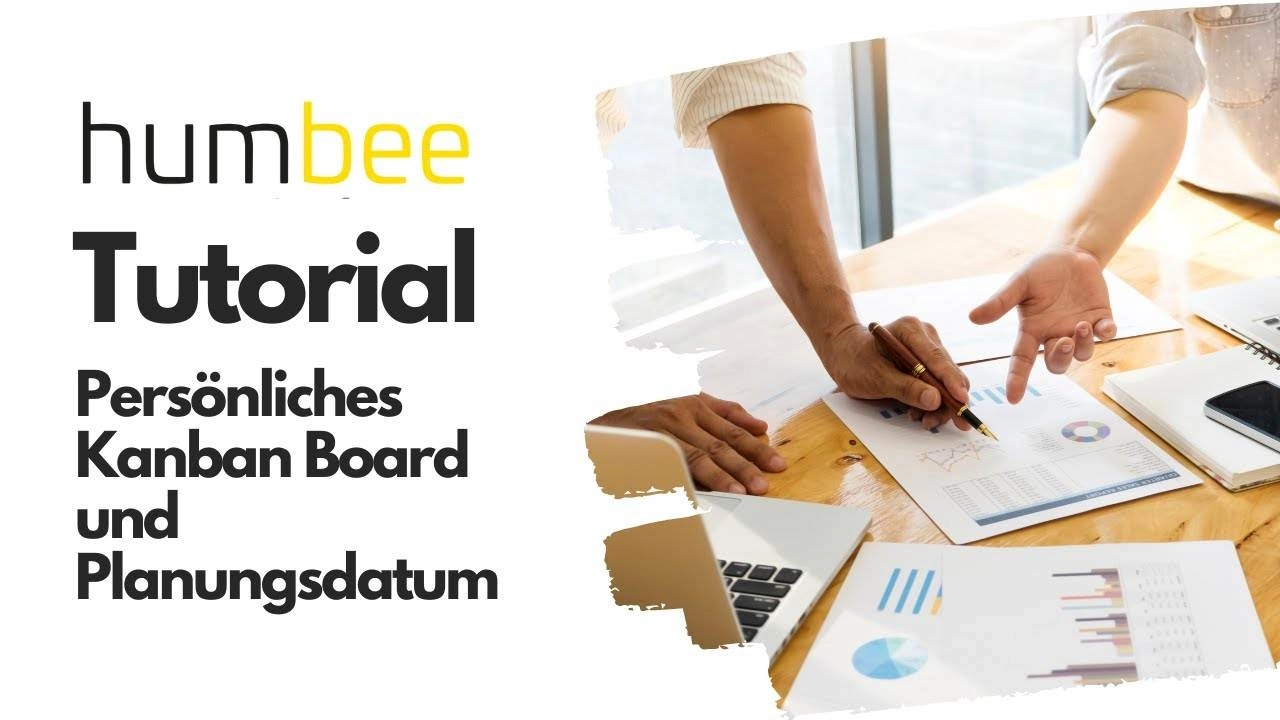Die professionelle und strukturierte Bearbeitung eingehender Anfragen ist für viele Unternehmen ein kritischer Erfolgsfaktor. Mit humbee können Sie diesen Prozess nicht nur abbilden, sondern durch clevere Automatisierung massiv vereinfachen. In diesem Tutorial zeigen wir Ihnen, wie Sie eingehende Anfragen systematisch erfassen, automatisch Workflows starten und die zuständigen Bearbeiterinnen und Bearbeiter festlegen. Am Ende haben Sie ein funktionierendes System, das neue Anfragen direkt auf Ihrem Kanban-Board einsortiert – inklusive Eingangsbestätigung und Fälligkeitstermin.
Schritt für Schritt eine Anfragenbearbeitung automatisieren
Zum Test: E-Mail-Anfrage versenden
Versenden Sie eine E-Mail an die definierte humbee-Adresse, z. B. anfrage_innovativ@mail.humbee.de. Im Betreff steht der Titel der Anfrage (z. B. „Grüne Kisten“) und im Text optional weitere Informationen.
Anfrage erscheint automatisch im Kanban-Board
Sobald die E-Mail eintrifft, wird automatisch ein neuer Vorgang auf dem definierten Kanban-Board „Anfragen“ erzeugt. Der Betreff wird als Vorgangsname übernommen, der Absender automatisch zugeordnet, und der Vorgang wird mit einer eindeutigen Anfragen-ID versehen.
Vorgangstyp und Eigenschaften definieren
In der Verwaltung unter Objekttypen > Vorgangstypen wird der Vorgangstyp „Anfrage Kanban“ erstellt.
Wichtige Felder:
– Anfragen-ID: Automatisiert erzeugt mit aid + padleft(counter("anfrageID"), 3, 0)
– Absender: Einfache Eigenschaft ohne Formel
Workflow zur Vorgangserstellung konfigurieren
Im Workflow „Bearbeitung einer Anfrage“ werden folgende Schritte automatisch ausgelöst:
1. Vorgang wird erstellt (Typ: „Anfrage Kanban“)
2. Teilnehmergruppe wird hinzugefügt
3. Vorgangsname wird per Formel triggerEvent.property("subject") aus dem E-Mail-Betreff übernommen
4. Absender wird per triggerEvent.property("from") in das entsprechende Feld übernommen
5. Aufgabe für den Bearbeiter wird erzeugt („Angebot erstellen“), Fälligkeit = heutiges Datum + 1 Tag
6. Eingangsbestätigung wird automatisch versendet mit der Anfragen-ID im Text
Automatisierte Eingangsbestätigung
Eine automatische E-Mail geht direkt an den Absender zurück mit dem Betreff „Ihre Anfrage von heute“.
Der Inhalt enthält z. B. den Satz:
„Ihre Anfrage mit der ID {{currentItem.property(‚anfragenid‘)}} ist bei uns eingegangen.“
Formel: triggerEvent.property("from") als Empfänger.
Verantwortliche automatisch per Kanban-Spalte zuordnen
Im Kanban-Board können Sie Aufgaben in Spalten schieben, die nach verantwortlichen Personen benannt sind (z. B. „Werner Freimann“). Ein eigener Workflow pro Person setzt beim Verschieben den verantwortlichen Bearbeiter.
Formelbeispiel für den Workflow:
– Typ: Änderung eines Vorgangs
– Aktion: Eigenschaft „Verantwortlicher“ ändern auf „Werner Freimann“
– Status: Auf „Aktiv“ setzen
Kanban-Board konfigurieren
Rufen Sie im Kanban-Board die Einstellungen auf:
– Deaktivieren Sie den „Standardtyp“, damit nicht automatisch Vorgänge zugeordnet werden
– Weisen Sie jeder Spalte den entsprechenden Workflow zur Verantwortlichenzuweisung zu
Fazit
Mit nur wenigen Einstellungen können Sie in humbee eine vollautomatisierte Anfragenbearbeitung aufsetzen – inklusive Eingangsverarbeitung, Aufgabenvergabe, und Kommunikation mit dem Kunden. Das Ergebnis: strukturierte Prozesse, klare Verantwortlichkeiten und ein übersichtliches Kanban-Board. Sollten Sie Fragen oder Anregungen haben, melden Sie sich gern – wir helfen Ihnen weiter.

Keine Tutorials mehr verpassen!
Möchten Sie kein neues humbee-Tutorial mehr verpassen? Wir informieren Sie, sobald ein neues Video verfügbar ist.
Unsere Tutorials sind ideal für alle, die humbee neu kennenlernen oder bereits vertraute Funktionen noch effektiver im Arbeitsalltag einsetzen möchten.
Erfahren Sie praxisnah, wie Sie humbee gezielt einsetzen – für mehr Effizienz in Ihrem Unternehmen.